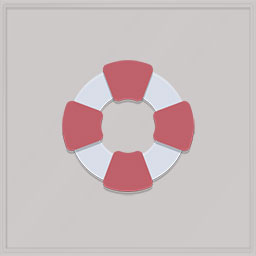
نترسید، این 5 مشکل را خودتان میتوانید حل کنید

آشفته نشوید! چطور 5 مورد اورژانسی کامپیوترهای شخصی را درست کنید
کامپیوتر شخصی شما ممکن است به اندازه گوشی هوشمند همراه شما ضروری نباشد، ولی به احتمال زیاد هنوز به اندازهی کافی مهم است. بنابراین کاملا قابل درک است به دنبال بروز به یک مورد اورژانسی برای کامپیوترتان خشکتان بزند و آشفته شوید، نظیر یک صفحهی نمایش خراب، پاک کردن تصادفی فایلهای مهم یا یک ویروس. ولی آشفته شدن خوب نیست چون اغلب اوقات زمان و عکس العمل مناسب مهم محسوب میشوند.
نگران نباشید. با آنکه نمیتوانید با 117 تماس بگیرید، کاری که میتوانید در رابطه با برطرف سازی 5 مورد اورژانسی کامپیوتری انجام دهید در زیر ارائه شده است.
صفحهی نمایش خراب لپ تاب
چند ماه قبل، من در کنار سگم در حال کار با MacBook Air بودم. به دلایل نامشخصی، ناگهان سگ من تصمیم گرفت که روی صفحهی پای من قرار بگیرد، بنابراین روی من پرید و نتیجه این شد که روی صفحهی نمایش لپتاپ من فرود آمد. صفحهی نمایش لپتاپ مناسب تحمل وزن یک سگ تقریبا 14 کیلویی نیست، بنابراین نیازی به گفتن نیست که صفحهی نمایش من داغون شده بود.

اولین کارهایی که باید در ابتدا انجام داد: مطمئن شوید که صفحهی نمایش لپتاپ شما، و نه چیز مهمتری (نظیر کارت گرافیک) آسیب دیده است. اگر صفحه نمایش از نظر بصری و نحوهی نمایش خراب شده است، به کار خود به صورت نرمال ادامه دهید تا ببینید آیا مشکلات دیگری نیز بروز میکنند یا خیر.
اگر آسیب قابل مشاهدهای وجود ندارد، ولی صفحهی نمایش کارهای عجیبی میکند، میتوانید زدن یک مانیتور اکسترنال به لپتاپ را تست کنید. شما برای انجام این کار به یک پورت خروجی (HDMI, mini-HDMI, DisplayPort, mini-DisplayPort, DVI یا VGA)، یک مانیتور اکسترنال یا تلویزیون، و همچنین کابل مربوطه، نیاز دارید. بعضی از لپتاپها همچنین دارای یک شیوهی نمایش اکسترنال هستند که باید آن را فعال کنید، معمولا این کار از طریق کلیدهای Function صورت میگیرد. اگر خروجی لپتاپ شما روی یک صفحهی نمایش اکسترنال به خوبی نشان داده میشود، شما فقط یک مشکل سادهی صفحهی نمایش و نه چیز جدی تری دارید.
برطرف سازی مشکل: خبر خوب این است که نیاز به اصلاح فوری آن ندارید. اگر صفحهی نمایش در لبهی خود دارای یک ترک در حد سر مو است، میتوانید همانند قبل به استفاده از آن ادامه دهید، گرچه اجتناب از جابجایی آن، بستن آن، یا سفر با آن ایدهی خوبی است، چون فشار روی صفحهی نمایش میتواند باعث بزرگتر شدن ترک شود. اگر یک مانیتور اکسترنال دم دست دارید، میتوانید به آسانی از لپتاپ خود برای مدتی به عنوان یک کامپیوتر استفاده کنید.

لپتاپ خود را به یک مانیتور اکسترنال متصل کنید تا مطمئن شوید واقعا صفحهی نمایش خراب است و مشکل حادتر نمیباشد.
اگر میخواهید صفحهی نمایش خود را درست کنید دو گزینه پیش رو دارید: آن را خودتان انجام دهید یا آن را به یک تعمیرگاه پیش یک متخصص ببرید (یا آن را به بخش ضمانت کارخانه تحویل دهید اگر آن را با یک ضمانت مدت دار با پوشش دادن آسیبهای تصادفی خریداری کردهاید). تعمیر توسط خود شما آسان تر از چیزی است که شما فکرش را میکنید، ولی اگر یک لپتاپ خاص نظیر مک بوک یا Ultrabook دارید، بهتر است آن را پیش یک متخصص ببرید. صفحات نمایش فوق العاده نازک، نظیر آنچه که در Ultrabook ها یا MacBook Air ها پیدا میشود، واقعا عوض کردن آنها عملی سخت است و گاهی اوقات اصلا ارزش تعویض ندارند.
یک فایل مهم پاک شده
دو نوع فایل «مهم» وجود دارد: فایلهایی که برای شما مهم هستند، نظیر عکسهای دوران فارغ التحصیلی دبیرستان، و آنهایی که برای کامپیوتر شما مهم هستند نظیر فایلهای سیستمی. امیدواریم عادت نداشته باشید داخل پوشههای روت کامپیوتر خود شروع به گردش بکنید و غیر عمدی آنها را پاک کنید، ولی باید گفت که فایلهای مهم گاهی اوقات توسط هنگهای سیستمی، بد افزار یا برنامههای آنتی ویروس بیش از حد وسواسی، پاک شده و یا آسیب میبینند.
اولین کارهایی که باید در ابتدا انجام داد: اگر به صورت تصادفی یک فایل تصویری و یا سند مهم را پاک کردید، آشفته نشوید. ابتدا ببینید اگر میتوانید آن را پیدا کنید، Windows Explorer را باز کنید و نام فایل را داخل کادر جستجو در بخش سمت راست بالا وارد کنید. ممکن است که اصلا آن را پاک نکرده باشید، بلکه به یک فولدر دیگر با یک عمل ندانستهی موس جابجا شده باشد.
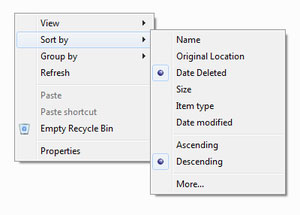
اگر نمیتوانید با جستجو آن را پیدا کنید، سطل آشغال را باز کنید که معمولاً روی دسکتاپ آیکن دارد و به دنبال فایل باشید. اگر فایلهای زیادی آنجا هستند، درون پنجره راست کلیک کنید، گزینهی Sort را انتخاب و سپس براساس تاریخ پاک شدن مرتب کنید. آخرین فایلهای پاک شده در بالای پنجره ظاهر میشوند.
اگر چنین چیزی جواب نمیدهد، سعی کنید از ابزار ریکاوری فایلهای پاک شده نظیر Recuva برای برگرداندن دادههای از دست رفتهی خود استفاده کنید.
اگر فایل در سطل آشغال نیست و این برنامه نتوانست آن را پیدا کند، ممکن است به آسانی قادر به برگردان آن از یک بک آپ باشید. ویندوز 7 به صورت خودکار، نسخههای قدیمی از فایلهای شما ایجاد میکند، ولی ویندوز 8 شما را مجبور خواهد که ویژگی به اسم File History را به صورت دستی روشن کنید تا چنین کاری رخ دهد. در ویندوز 7، Windows Explorer را باز کنید و پوشهای که حاوی فایل بود را پیدا کنید. روی فولدر راست کلیک کنید و روی Restore previous کلیک کنید. اکنون لیستی از بک آپهای گرفته شده از فولدر را براساس تاریخ تغییر مشاهده میکنید. روی بک آپ مورد نظر خود که قبل از تاریخ پاک کردن فایل ایجاد شده است کلیک و Restore را انتخاب کنید.
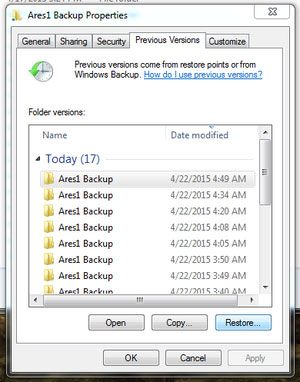
در ویندوز 8، شما میتوانید فایلهای پاک شده را با باز کردن منوی File History و کلیک کردن روی Restore personal files ریکاوری کنید.
نحوهی برطرف سازی مشکل: اگر نمیتوانید فایل پاک شدهی خود را پیدا و آن را به آسانی از بخش تاریخچهی فایل ویندوز ریکاوری کنید، هنوز شانس شما به طور کامل تمام نشده است. اگر به طور منظم از کامپیوتر خود بک آپ میگیرد، میتوانید به دنبال آن روی درایو پشتیبانی خود باشید، و اگر درایو پشتیبانی روی یک سرویس ابری نظیر Dropbox, Copy یا OneDrive قرار دارد، هنوز میتوانید آن را از وب سایت سرویس ابری مذکور برگردانید.
اگر به طور منظم از کامپیوتر خود بک آپ نمیگیرید، شرم بر شما. ولی حالا وقت استفاده از یک متخصص است: شما میتوانید یک نرم افزاری ریکاوری را به کار بگیرید که به صورت عمیق درایوهای شما را برای فایلهای پاک شده اسکن میکند، یا میتوانید از سرویس ریکاوری دادههای گران ولی بسیار موثر نظیر DriveSavers استفاده کنید.
اگر فایل پاک شده یک فایل شخصی نیست، ولی یک فایل مهم سیستمی است، یقینا نیاز به تعمیر کامپیوتر خود با یک سیستم ری استور هستید، یا حتی دوباره نصب کردن کامل ویندوز.
چیزی روی کامپیوتر ریخته است
برای همه رخ داده است، در حال نوشیدن چیزی سر میز کار خود هستید و ناگهان وووااای، روی کیبورد شما چایی ریخته است.
اولین کارهایی که باید در ابتدا انجام داد: مایعات به وسایل برقی آسیب میزنند به علت چیزهایی که در مایع نظیر مواد معدنی و نمک قرار دارند (از نظر فنی ریختن آب خالص روی کامپیوتر شما عملی واقعا امن خواهد بود). اگر کامپیوتر زمانی که چیزی روی آن ریخته میشود روشن است، چنین اتفاقی باعث کوتاه شدن مدار میشود. بنابراین اولین کاری که باید قبل از هر چیز دیگری انجام دهید، خاموش کردن کامپیوترتان هرچه سریعتر که ممکن است، میباشد، سپس آن را از برق بکشید و باتری آن را (اگر امکانش است) در آورید. هرچه سریعتر به حالت بدون برق بروید، بهتر است.
نحوهی برطرف سازی مشکل: زمانی که کامپیوتر خاموش است تمامی کابلها و اجزاء، کارتهای گرافیک، درایوهای قابل درآوردن را در آورید و آن را واژگون کنید. اگر لپتاپ است، بهتر است مایع نزدیک صفحهی نمایش نشود، اگر پیسی است، به جای اینکه کاملا آن را واژگون کنید به صورت یک طرفی بگذارید. کامپیوتر را به سمت جریان مایع بخوابانید (یعنی اگر چیزی روی صفحه راست کیبورد شما ریخته است، آن را روی سمت چپ خود بخوابانید). میتوانید با استفاده از یک پارچهی غیر کرک دار قسمت بیرونی کامپیوتر را تمیز کنید.

تا میتوانید قطعات کامپیوتر خود را در آورید اگر مایعی درون آن ریخته است، البته قبلش آن را از برق بکشید
بعد از آنکه بیشتر مایع خشک شد، میشود قطعات کامپیوتر را تا جایی که میتوان سر جای خود اسمبل کرد. اگر بتوانید به طور کامل آن را از هم باز کنید عالی است. اگر نمیتوانید، زحمت به خود ندهید، حداقل باید سعی کنید ولی که کلیدهای صفحه کلید را در آورید تا تمام مایع آن را بیرون آورید. اگر چیزی جز آب ریخته است، از آنجایی که نوشیدنیهای زیادی چسبناک هستند و بخشهای درونی کامپیوتر را از بین میبرند، تمیز کاری با یک تمیز کنندهی مدار ایدهی خوبی میتواند باشد.
زمانی که کامپیوتر به برق نیست، قطعات آن را از هم جدا و تمیز کنید… آن را به همان حالت رها کنید و تا جایی که میتوانید صبر کنید و سپس دو روز دیگر هم صبر کنید (به صورت ایدهآل حداقل یک هفته). سپس خدا خدا کنید که به اندازهی کافی سریع بودهاید و آن را روشن کنید.
عدم دسترسی به اینترنت
چه چیزی بهتر تماشای ویدئوهای جالب آنلاین؟ جز اینکه متوجه شوید دسترسی به اینترنت ندارید. جدا از فحش دادن به سرویس دهندهتان، اگر متوجه شدید اینترنت ندارید میتوانید کارهای زیر را انجام دهید.
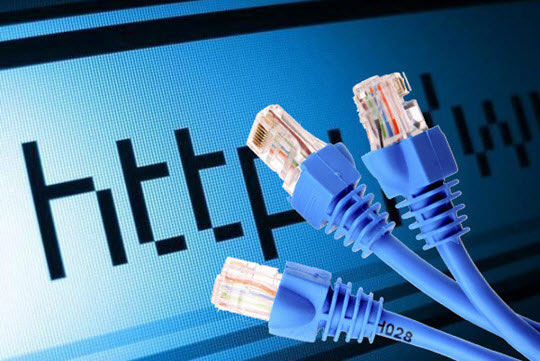
اولین کارهایی که باید در ابتدا انجام داد: سه یا 4 منبع احتمالی برای عدم ارتباط اینترنت وجود دارد که بستگی به نوع اتصال شما دارد (سیمی یا بیسیم). منبع شمارهی 1، ISP شما است. مشکل میتواند یک قطعی محلی، منطقهای یا سراسری باشد. منبع شمارهی 2 مودم شما است، که میتواند بد عمل کند. منبع شمارهی 3 روتر بیسیم شما است، که آن نیز میتواند بد عمل کند. و منبع شمارهی 4 کامپیوتر است.
نحوهی برطرف سازی مشکل: برای اینکه ببینید مشکل از ISP شما است یا نه میتوانید با شماره پشتیبانی آنها تماس بگیرید. اگر قطعی از جانب ایشان باشد، به شما خواهند گفت.
اگر از سمت ISPقطعی وجود ندارد، باید مودم و روتر خود را چک کنید. ابتدا روتر و سپس مودم را از برق بکشید. 30 ثانیه صبر کنید و مودم را دوباره به برق بزنید. 30 ثانیهی دیگر صبر کنید و دوباره روتر را به برق بزنید. کامپیوتر را ریاستارت کنید. حالا باید اینترنت داشته باشید! اگر ندارید، بررسی کنید که آیا مشکل، روتر شما بواسطهی وصل کردن مستقیم کامپیوتر شخصی شما با استفاده از یک کابل اترنت به مودم میباشد یا خیر. اگر بعد از این مرحله اینترنت داشتید، مشکل روتر است.
اگر بعد از این مرحله اینترنت نداشتید، مودم شما میتواند مشکل باشد، یا خود کابل اترنت. کابل دیگری را اگر دم دست دارید امتحان کنید.
اگر اوضاع درست نشده است، مشکل میتواند از کامپیوتر باشد. آسان ترین راه برای تست این کار سعی به متصل شدن به اینترنت با یک دستگاه دیگر، یک کامپیوتر، تلفن، یا تبلت است. اگر بتوانید این کار را انجام دهید، پس کامپیوتر مشکل است. مطمئن شوید با رفتن به مسیر Control Panel > Device Manager > Network adapters کارت شبکهی شما روشن و نصب است.
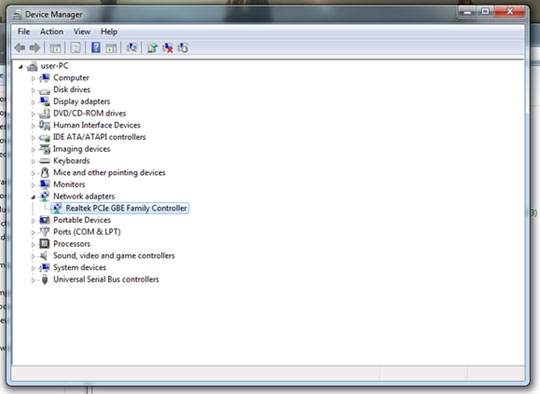
روی کارت شبکهی خود راست کلیک کنید و اگر غیرفعال است آن را فعال کنید. اگر اینچنین نیست، روی Properties کلیک کنید و وضعیت آن را چک کنید (باید اینچنین باشد). اگر به درستی کار نمیکند، ممکن است نیاز به به روز رسانی درایور آن داشته باشید. روی تب Driver و Update Driver کلیک کنید…
اگر از وای فای استفاده میکنید، مطمئن شوید که روشن است، بعضی از لپتاپها دارای یک سوییچ یا کلید function میباشد که باعث روشن یا خاموش شدن وای فای میشود.
کامپیوتر شما ویروسی شده است
شاید زمان آبونمان آنتی ویروستان تمام شده است، شاید روی یک پاپ آپ اشتباه کلیک کردهاید، شاید چیزی که نباید را دانلود کردهاید، نمیتوان قضاوت کرد. ولی مهم نیست چطور به این درد مبتلا شدهاید، شما ویروسی شدهاید و ویروس دارد دارد کامپیوتر شما را میخورد.
اولین کاری که باید در ابتدا انجام دهید:
مشخص کنید که ویروسی شدهاید یا خیر. ویروسها و بد افزار میتوانند خود را به شکلهای مختلفی بروز دهند. ممکن است تبلیغات بدون توضیح پاپ آپی را مشاهده کنید، کامپیوتر بی نهایت کند کار کند یا ناگهان هنگ کند. مگر اینکه یک آنتی ویروس داشته باشید که حضور یک ویروس را به شما هشدار دهد، در غیر اینصورت گفتن اینکه ویروس دارید یا مادربورد (یا مشکل سخت افزاری دیگر) مشکل دارد آسان نیست، ولی بهتر است در امان بود تا متاسف.
قبل از هرکاری ارتباط با اینترنت را قطع کنید. ویروسها عاشق اینترنت هستند، و آخرین کاری که باید برای آن انجام دهید دریافت یک نوع آپدیت کشنده از میزبانش باشد که کامپیوتر شما را تبدیل به یک زامبی کند.

نحوهی برطرف سازی مشکل: کامپیوتر خود را در حالت Safe Mode ری استارت کنید. برای رفتن به این حالت، کامپیوتر خود را ری استارت و دایم کلید F8 را فشار دهید، آن را دایم پایین نگه ندارید، تا آنکه منوی گزینههای پیشرفتهی بوت را مشاهده کنید. از کلیدهای جهت نما برای انتخاب Safe Mode with Networking استفاده کرده و اینتر را فشار دهید.
زمانی که در این حالت قرار گرفتید، از یک برنامهی آنتی ویروس و یک برنامهی ضد بد افزار برای انجام اسکن استفاده کنید. حتی اگر از قبل یک آنتی ویروس روی کامپیوتر دارید، باید یک برنامهی آنتی ویروس جدید نصب کنید، چون مشخص است برنامهی آنتی ویروس قدیمی چیزی را از دست داده است. میتوانید این کار را با ریختن برنامه روی یک فلش و نصب آن از آنجا انجام دهید تا نیاز به دوباره وصل کردن کامپیوتر خود به اینترنت نداشته باشید. علاوه بر اسکن با آنتی ویروس، باید از یک ضد بدافزار هم استفاده کنید که MalwareBytes میتواند مطمئن باشد.
امیدوارم که این برنامههای ضد بدافزار و آنتی ویروس قادر به ریشه کنی ویروس و برطرف سازی مشکل باشند. ولی اگر کار نکردند، یا ناپدید شدند یا زمانی که سعی کردید آنها را اجرا کنید هنگ کردند (چون بعضی از ویروسها باهوش هستند و میدانند چه برنامههایی برای نابودی آنها اختصاص یافته) ممکن است نیاز به نصب مجدد ویندوز، و برگردان فایلهای تان و تنظیمات از نسخهی پشتیبانی که قبلا تهیه کردهاید، داشته باشید.
Ransomwareها با این روشها پاک نمیشوند. آموزش PC World برای مهار کردن آنها را در این لینک بخوانید. اولین کار برای مقابله با این نوع بدافزار، خاموشکردن همگامسازی خودکار سرویسهای ابریتان روی تمام دیوایسها است وگرنه همهی آنها را هم قفل کرده و به گروگان خواهد گرفت.
